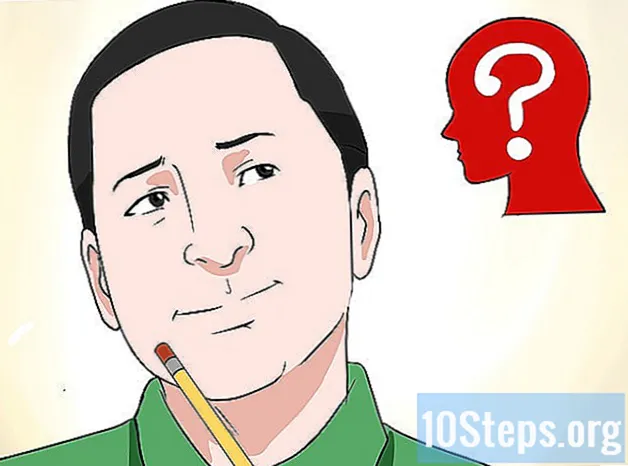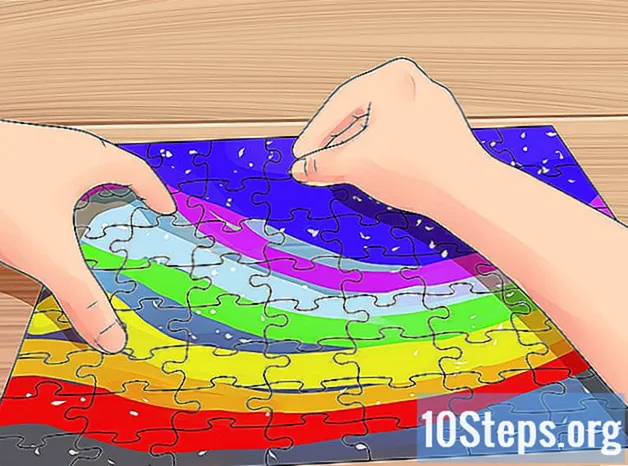المحتوى
Viber هي خدمة مفيدة تتيح لك إجراء مكالمات بالإضافة إلى إرسال النصوص والصور ومكالمات الفيديو إلى مستخدمي Viber الآخرين دون دفع أي شيء. هذه طريقة غير مكلفة ومفيدة للدردشة مع الأصدقاء والعائلة في الخارج أو بدون استخدام دقائق خطة هاتفك الخلوي. يمكنك إجراء مكالمات وإرسال رسائل نصية عبر Wi-Fi أو 3G على هاتفك الخلوي ، وكذلك من خلال جهاز كمبيوتر باستخدام تطبيق سطح المكتب. يتطلب Viber اتصالاً 3G أو Wi-Fi للعمل ، وإذا لم تكن متصلاً بشبكة Wi-Fi ، فسيستخدم Viber 3G لإجراء مكالمات أو إرسال رسائل نصية.
خطوات
الطريقة 1 من 4: استخدام فايبر على الهاتف الذكي
قم بتثبيت Viber على جهازك المحمول. بمجرد تنزيل Viber ، انقر فوق التطبيق لبدء عملية التثبيت. أدخل رقم الهاتف الخاص بالجهاز وامنح الوصول إلى قائمة جهات الاتصال الخاصة بك ، ثم ستتلقى رسالة نصية تحتوي على رمز الوصول.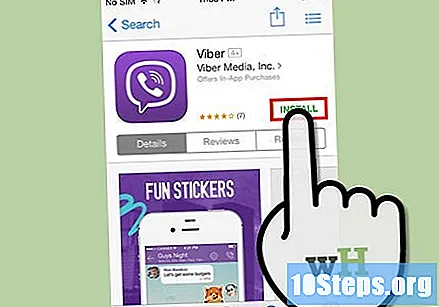

أدخل رمز الوصول عبر رسالة نصية! أنت كل مجموعة! سترى الآن عددًا من الخيارات في الجزء السفلي من التطبيق ، بما في ذلك الرسائل ، والحديثة ، وجهات الاتصال ولوحة المفاتيح.
المس زر جهات الاتصال لرؤية جميع الأشخاص الموجودين في جهات اتصال هاتفك والذين يستخدمون فايبر حاليًا. يمنحك لمس جهة اتصال خيارين مختلفين. مكالمة مجانية ونص مجاني (رسائل نصية مجانية). سيؤدي تحديد أي من هذه الخيارات إلى بدء مكالمة أو محادثة نصية مع هذا الشخص تلقائيًا.
الطريقة 2 من 4: إجراء مكالمة على فايبر

المس جهة اتصال واختر مكالمة مجانية لبدء مكالمة صوتية. إذا لم تكن قد أجريت مكالمة بعد ، فسيتم سؤالك عما إذا كان بإمكان فايبر الوصول إلى الميكروفون الخاص بك. حدد "موافق" لمتابعة المكالمة.
حدد لوحة المفاتيح لإدخال رقم هاتف يدويًا لمستخدم Viber آخر. يتعذر على Viber إجراء مكالمات هاتفية للمستخدمين الذين ليس لديهم هذا التطبيق وإذا لم يتمكن من العثور على حساب باستخدام الرقم الذي تم إدخاله ، فسيُطلب منك إجراء المكالمة باستخدام مشغل شبكة الجوال العادي.
طريقة 3 من 4: المراسلة النصية باستخدام VIber

المس الرسائل لبدء محادثة نصية مع شخص واحد أو أكثر. حدد كل شخص في قائمة جهات الاتصال التي ترغب في تضمينها ، ثم انقر فوق تم (تم). سيتم عرض جهات الاتصال المحددة أعلى الشاشة ، وسيتم تمييز أسمائهم باللون الأحمر. انقر على "المزيد" لتعديل الإعدادات ، ودعوة الأصدقاء إلى Viber ، وتغيير إعدادات الخصوصية المرتبطة بالتطبيق.
الطريقة 4 من 4: استخدام فايبر على جهاز الكمبيوتر
قم بتنزيل Viber للكمبيوتر الشخصي أو Mac من موقع Viber وقم بتثبيته. يتطلب Viber منك إعداد هاتف محمول قبل أن يمكن تثبيته على جهاز الكمبيوتر الخاص بك. هذا لأنه يتم استخدام رقم هاتفك للاتصال بك في كلا المكانين.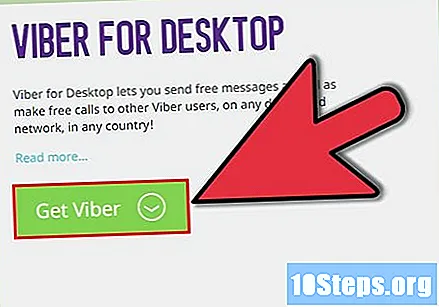
افتح التطبيق وابدأ عملية التثبيت. سيطلب Viber رقم هاتف الجهاز الذي تم تكوينه مسبقًا. بمجرد أن يكتب ، سيرسل رمزًا مكونًا من أربعة أرقام إلى تطبيق Viber على جهازه المحمول. أدخله وستكتمل عملية الإعداد.
حدد جهة اتصال من قائمتك لبدء رسالة نصية أو مكالمة أو محادثة فيديو. سيؤدي النقر فوق الزر "اتصال" إلى بدء مكالمة صوتية. يمكن للمستخدمين الذين لديهم كاميرا ويب اختيار إجراء مكالمة فيديو بالضغط على زر الفيديو. لإرسال رسالة نصية ، اكتب رسالتك في أسفل النافذة وانقر فوق إرسال.
انقر فوق تطبيق المراسلة لبدء محادثة نصية مع شخص واحد أو أكثر. تمامًا مثل تطبيق الجوال ، يمكنك اختيار من تريد تضمينه في محادثتك عن طريق النقر على كل اسم. سيظهر التحديد بجانب كل ما تم تضمينه. بمجرد اختيارك لجميع المستلمين ، انقر فوق بدء المحادثة.
جاهز.
تحذيرات
- ضع في اعتبارك أن Viber لا هو بديل الهاتف ولا يمكنه إجراء أي مكالمات طوارئ.
- Viber محظور في دبي بالإمارات العربية المتحدة وأماكن أخرى في الشرق الأوسط. يمكنك بسهولة إلغاء حظر Viber في الإمارات العربية المتحدة عن طريق إخفاء عنوان IP الخاص بك باستخدام خدمة VPN. تخفي VPN أو الشبكة الافتراضية الخاصة عنوان IP الحقيقي الخاص بك وتقوم بتشفير كل حركة المرور الخاصة بك.